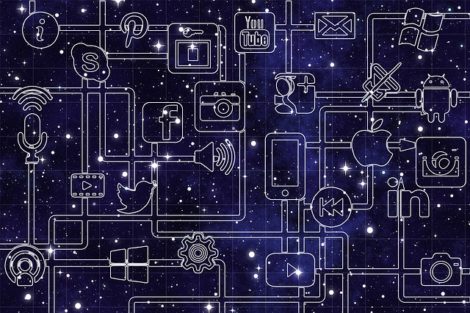तुमचा Gmail अनुभव ऑप्टिमाइझ करण्यासाठी आवश्यक कीबोर्ड शॉर्टकट
कीबोर्ड शॉर्टकट Gmail मधील तुमची दैनंदिन कामे वेगवान करण्याचा हा एक उत्तम मार्ग आहे. जाणून घेण्यासाठी येथे काही सर्वात उपयुक्त शॉर्टकट आहेत:
- ईमेल संग्रहित करा : निवडलेला ईमेल द्रुतपणे संग्रहित करण्यासाठी "E" दाबा.
- ईमेल तयार करा : नवीन ई-मेल तयार करण्यासाठी विंडो उघडण्यासाठी "C" दाबा.
- कचरापेटीत पाठवा : निवडलेला ईमेल हटवण्यासाठी "#" दाबा.
- सर्व संभाषणे निवडा : वर्तमान पृष्ठावरील सर्व संभाषणे निवडण्यासाठी “*+A” दाबा.
- सर्वांना प्रतिसाद द्या : ई-मेलच्या सर्व प्राप्तकर्त्यांना उत्तर देण्यासाठी "टू" दाबा.
- उत्तर : ई-मेल पाठवणाऱ्याला उत्तर देण्यासाठी “R” दाबा.
- नवीन विंडोमध्ये उत्तर द्या : नवीन प्रतिसाद विंडो उघडण्यासाठी “Shift+A” दाबा.
हे शॉर्टकट तुमचा वेळ वाचवतील आणि Gmail वापरताना तुमची उत्पादकता सुधारतील. तुमच्या Gmail अनुभवाचा अधिकाधिक फायदा घेण्यासाठी त्यांचा नियमितपणे वापर करण्यास मोकळ्या मनाने. पुढील भागात, आम्ही तुम्हाला तुमच्या इनबॉक्समध्ये प्रभुत्व मिळविण्यात मदत करण्यासाठी आणखी शॉर्टकट शोधू.
मजकूर स्वरूपित करण्यासाठी आणि ईमेल तयार करण्यासाठी कीबोर्ड शॉर्टकट
मजकूर स्वरूपित करण्यासाठी आणि ईमेल तयार करण्यासाठी कीबोर्ड शॉर्टकटमध्ये प्रभुत्व मिळवणे तुम्हाला अधिक आकर्षक आणि व्यावसायिक संदेश तयार करण्यास अनुमती देईल. ईमेल लिहिण्यासाठी येथे काही उपयुक्त कीबोर्ड शॉर्टकट आहेत:
- मजकूर इटालिक करा : मजकूर इटालिक करण्यासाठी “Ctrl+I” (Windows) किंवा “⌘+I” (Mac) वापरा.
- मजकूर ठळक करा : मजकूर ठळक करण्यासाठी “Ctrl+B” (Windows) किंवा “⌘+B” (Mac) वापरा.
- मजकूर अधोरेखित करा : मजकूर अधोरेखित करण्यासाठी “Ctrl+U” (Windows) किंवा “⌘+U” (Mac) वापरा.
- स्ट्राइकथ्रू मजकूर : मजकूर स्ट्राइकथ्रू करण्यासाठी “Alt+Shift+5” (Windows) किंवा “⌘+Shift+X” (Mac) वापरा.
- लिंक घाला : हायपरलिंक घालण्यासाठी “Ctrl+K” (Windows) किंवा “⌘+K” (Mac) वापरा.
- ईमेलमध्ये Cc प्राप्तकर्ते जोडा : CC प्राप्तकर्ते जोडण्यासाठी “Ctrl+Shift+C” (Windows) किंवा “⌘+Shift+C” (Mac) वापरा.
- ईमेलमध्ये Bcc प्राप्तकर्ते जोडा : कार्बन कॉपी प्राप्तकर्त्यांना अंध करण्यासाठी “Ctrl+Shift+B” (Windows) किंवा “⌘+Shift+B” (Mac) वापरा.
हे शॉर्टकट तुम्हाला तुमच्या संदेशांचे सादरीकरण सुधारून जलद आणि अधिक कार्यक्षमतेने ईमेल लिहिण्यास मदत करतील. या लेखाच्या तिसर्या भागात, आम्ही तुम्हाला Gmail नेव्हिगेट करण्यात आणि तुमचा इनबॉक्स व्यवस्थापित करण्यात मदत करण्यासाठी आणखी कीबोर्ड शॉर्टकट एक्सप्लोर करू.
Gmail नेव्हिगेट करण्यासाठी आणि तुमचा इनबॉक्स व्यवस्थापित करण्यासाठी कीबोर्ड शॉर्टकट
ईमेल लिहिण्यासाठी शॉर्टकट व्यतिरिक्त, कीबोर्ड शॉर्टकट जाणून घेणे महत्वाचे आहे जे तुम्हाला Gmail नेव्हिगेट करू देतात आणि तुमचा इनबॉक्स व्यवस्थापित करू शकतात. तुमच्या इनबॉक्सच्या प्रभावी व्यवस्थापनासाठी येथे काही आवश्यक कीबोर्ड शॉर्टकट आहेत:
- इनबॉक्स शोधा : शोध बार उघडण्यासाठी आणि ईमेल द्रुतपणे शोधण्यासाठी “/” वापरा.
- ईमेल संग्रहित करा : निवडलेले ईमेल संग्रहित करण्यासाठी "E" वापरा.
- कचरापेटीत पाठवा : निवडक ईमेल कचर्यात हलवण्यासाठी "#" वापरा.
- सर्व संभाषणे निवडा : सूचीमधील सर्व संभाषणे निवडण्यासाठी “*+A” वापरा.
- ईमेल महत्त्वाचे म्हणून चिन्हांकित करा : निवडलेले ईमेल महत्त्वाचे म्हणून चिन्हांकित करण्यासाठी “= किंवा +” वापरा.
- ईमेल महत्त्वाचे नाहीत म्हणून चिन्हांकित करा : निवडलेले ईमेल महत्त्वाचे नाहीत म्हणून चिन्हांकित करण्यासाठी “–” वापरा.
- ईमेल वाचले म्हणून चिन्हांकित करा : निवडलेले ईमेल वाचलेले म्हणून चिन्हांकित करण्यासाठी “Shift+I” वापरा.
- ईमेल न वाचलेले म्हणून चिन्हांकित करा : निवडलेले ईमेल न वाचलेले म्हणून चिन्हांकित करण्यासाठी “Shift+U” वापरा.
या कीबोर्ड शॉर्टकटमध्ये प्रभुत्व मिळवून, तुम्ही नेव्हिगेट आणि व्यवस्थापित करण्यात सक्षम व्हाल तुमचा Gmail इनबॉक्स जलद आणि कार्यक्षमतेने. इतर कीबोर्ड शॉर्टकट एक्सप्लोर करण्यास मोकळ्या मनाने आणि ते लक्षात ठेवण्याचा सराव करा. तुम्ही “Shift+?” दाबून कीबोर्ड शॉर्टकटची संपूर्ण यादी देखील पाहू शकता. Gmail मध्ये. ही सूची तुम्हाला उपलब्ध असलेल्या सर्व शॉर्टकटमध्ये सहज प्रवेश करण्यास आणि तुमचा Gmail अनुभव ऑप्टिमाइझ करण्यासाठी त्यांचा वापर करण्यास अनुमती देईल.